Bugzilla - Laporan Tabular
Laporan Tabular menunjukkan tabel jumlah bug dalam 1, 2, atau 3 dimensi sebagai HTML atau CSV. Untuk menghasilkan laporan Tabular di Bugzilla, kita harus mengikuti langkah-langkah yang diberikan di bawah ini.
Step 1 - Klik hyperlink Laporan di bagian Header beranda dan kemudian klik Laporan Tabular di bagian Status Saat Ini seperti yang ditunjukkan pada gambar layar berikut.

Step 2 - Mirip dengan Graphical Reports, pilih Vertical, Horizontal axis bersama dengan beberapa tabel (jika diperlukan) dan berikan detail di kolom lain.
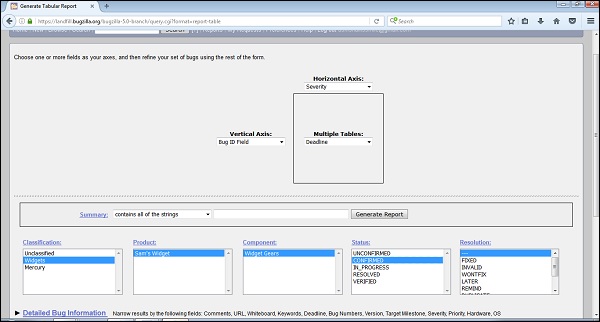
Step 3- Setelah memilih semua kolom, klik Generate Report. Berdasarkan tenggat waktu, itu menghasilkan banyak tabel -

Step 4 - Dengan mengklik hyperlink CSV di bawah tabel, ini mengubah laporan menjadi file CSV.


Klik OK setelah pemilihan yang sesuai, itu akan membuka lembar Excel dengan rincian semua tabel data.